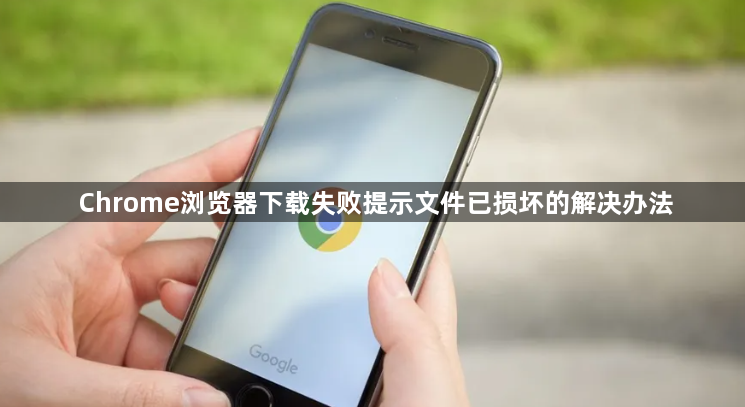
1. 清除浏览器缓存和Cookie:在Chrome浏览器中,点击右上角的三点菜单图标,选择“设置”。向下滚动到“隐私和安全”部分,点击“清除浏览数据”。在弹出的窗口中,勾选“缓存文件”和“Cookie及其他网站数据”,然后点击“清除数据”按钮。这种方法适合解决因缓存或Cookie异常导致的下载问题。
2. 检查网络连接:确保设备已连接到互联网,并且网络连接稳定。可以尝试打开其他网页,查看是否能够正常加载,以验证网络是否正常。如果网络不稳定,建议重启路由器或联系网络服务提供商。
3. 尝试无痕模式下载:在Chrome浏览器中,按下Ctrl+Shift+N组合键(Windows)或Cmd+Shift+N组合键(Mac),进入无痕模式。在无痕模式下尝试下载文件,以排除浏览器扩展程序对下载过程的干扰。
4. 更新Chrome至最新版本:确保Chrome浏览器是最新版本。旧版本的浏览器可能不再支持最新的下载协议或存在已知的性能问题。如果需要,可以在设置中检查更新并安装最新版本。
5. 更改存储路径:打开Chrome浏览器,点击右上角的三个点,在弹出的菜单中选择“设置”。在设置页面中,找到“高级”选项,然后选择“下载内容”位置。在这里,可以更改文件的默认存储路径,选择一个磁盘空间充足且读写速度较快的位置。
6. 关闭硬件加速:在Chrome浏览器中,点击右上角的三点菜单图标,选择“设置”。向下滚动到“系统”部分,找到“使用硬件加速模式(如果可用)”选项,并将其关闭。硬件加速可能会导致某些下载问题,关闭后可以尝试重新下载文件。
7. 检查下载链接和服务器状态:确保下载链接有效,并且服务器状态正常。如果链接无效或服务器出现问题,可以尝试从其他可靠的来源获取下载链接,或者等待服务器恢复正常后再试。
8. 重置浏览器设置:如果以上方法均无效,可以考虑重置Chrome浏览器的设置。在设置页面中,找到“高级”选项,然后选择“将设置还原为原始默认设置”。请注意,重置设置会清除所有自定义配置,建议提前备份重要数据。
通过以上步骤,您可以有效掌握Chrome浏览器下载失败提示文件已损坏的解决办法。如果问题仍然存在,建议检查是否有其他软件或系统设置影响了浏览器的正常功能。
